Volete saperne di più sui tipi di post personalizzati?
WordPress consente di creare tipi di contenuti personalizzati. Oltre ai post e alle pagine, potreste voler aggiungere altri tipi di contenuti al vostro sito web, come prodotti, recensioni o ricette.
In questo articolo condivideremo i 12 tutorial più utili sui tipi di post personalizzati di WordPress.
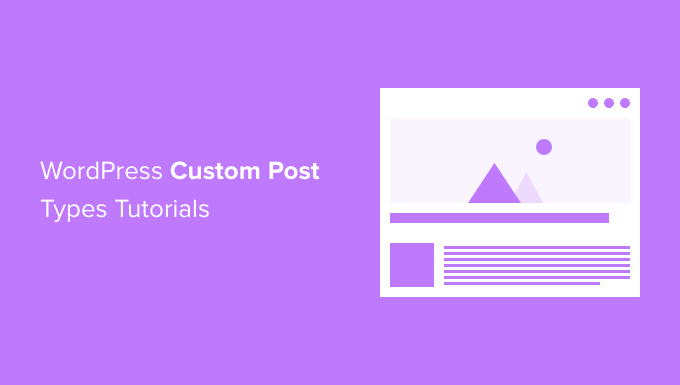
Cosa sono i tipi di post personalizzati in WordPress?
I tipi di post personalizzati sono un tipo di contenuto del sito WordPress diverso dai post e dalle pagine predefiniti. I tipi di post personalizzati vengono spesso aggiunti a un sito WordPress utilizzando codice o plugin personalizzati.
Ad esempio, è possibile creare tipi di post personalizzati per portfolio, testimonianze e prodotti. Anche molti plugin di WordPress utilizzano tipi di post personalizzati per memorizzare i dati sul vostro sito web.
Come si possono utilizzare i tipi di post personalizzati sul proprio sito WordPress?
Essendo il più grande sito di risorse gratuite di WordPress per principianti, abbiamo scritto molto sui tipi di post personalizzati nel corso degli anni. Diamo un’occhiata ai tutorial più utili sui tipi di post personalizzati qui su WPBeginner.
1. Decidere se è necessario un tipo di post personalizzato
Prima di iniziare a creare tipi di post o tassonomie personalizzate sul vostro sito WordPress, è importante valutare le vostre esigenze. Molto spesso è possibile ottenere gli stessi risultati con i post e le pagine predefinite di WordPress.
Con l’aiuto delle categorie e dei tag integrati, è possibile ordinare i contenuti in molti modi diversi. Ad esempio, con le pagine è possibile impostare una disposizione gerarchica dei contenuti con pagine figlie. È anche possibile creare delle sottocategorie.
L’utilizzo delle funzioni predefinite di WordPress facilita la gestione dei contenuti in molti modi. Ad esempio, un tipo di post personalizzato non appare nella pagina del blog o nei feed RSS dei post.
Dopo aver esaminato le opzioni predefinite, potreste scoprire che non avete bisogno di tipi di post personalizzati.
Se non siete sicuri, consultate questa guida su quando è necessario un tipo di post o una tassonomia personalizzata in WordPress.
2. Creare tipi di post personalizzati in WordPress
Una volta deciso che è necessario un tipo di post personalizzato, è necessario crearlo. È possibile farlo con un plugin o manualmente utilizzando il codice.
Il plugin Custom Post Type UI facilita la creazione di tipi di post personalizzati ed è consigliato alla maggior parte degli utenti. Lo si può fare dalla pagina “Modifica/Aggiungi tipi di post”.

In alternativa, è possibile aggiungere un tipo di post personalizzato incollando uno snippet di codice nel file functions.php del tema. Il vantaggio di questo metodo è che i tipi di post personalizzati non scompaiono se il plugin viene disattivato, ma è adatto solo se si ha dimestichezza con il codice.
Per saperne di più, consultate la nostra guida su come creare tipi di post personalizzati in WordPress.
3. Creare una pagina di archivio dei tipi di post personalizzati
Aggiungere tipi di post personalizzati in WordPress è diventato molto facile grazie al plugin Custom Post Type UI. Tuttavia, molti principianti hanno problemi a visualizzarli sui loro siti web.
Per aggiungere una pagina di archivio del tipo di post personalizzato, occorre innanzitutto assicurarsi che gli archivi siano abilitati per il tipo di post personalizzato. Nella maggior parte dei casi lo sono, ma in caso contrario è possibile abilitarli nelle opzioni avanzate dell’interfaccia utente del tipo di post personalizzato o utilizzando il codice.

Ora è possibile visitare la pagina dell’archivio del tipo di post personalizzato. Supponiamo che il vostro tipo di post personalizzato si chiami ‘film’ e che abbiate attivato i permalink SEO friendly. L’archivio del tipo di post si troverà in:
http://www.example.com/movies/
È necessario sostituire “example.com” con il nome del proprio dominio e “movies” con il nome del tipo di post personalizzato.
Ora potete aggiungere questa pagina di archivio al vostro menu di navigazione. Potete anche personalizzarla aggiungendo un modello personalizzato al vostro tema WordPress o utilizzando un costruttore di temi come SeedProd.

Vi mostriamo come fare tutte queste cose passo dopo passo nella nostra guida su come creare una pagina di archivio di tipi di post personalizzati in WordPress.
4. Aggiungere tipi di post personalizzati al feed RSS principale
Per impostazione predefinita, WordPress include solo i post del blog nel feed RSS principale del sito. Ciò significa che il contenuto del tipo di post personalizzato non sarà visibile agli abbonati al feed RSS principale.
È possibile includere facilmente tutti i tipi di post disponibili pubblicamente nel feed RSS principale aggiungendo il seguente codice al file functions.php del proprio tema o a un plugin specifico per il sito.
function myfeed_request($qv) {
if (isset($qv['feed']))
$qv['post_type'] = get_post_types();
return $qv;
}
add_filter('request', 'myfeed_request');
Tuttavia, è possibile utilizzare un altro frammento di codice per includere solo specifici tipi di post personalizzati.
Per maggiori dettagli su entrambi i metodi, consultate la nostra guida su come aggiungere tipi di post personalizzati al feed RSS principale di WordPress.
5. Creare un feed RSS separato per ogni tipo di post personalizzato
WordPress genera automaticamente feed RSS separati per le diverse pagine di archivio del vostro sito web, compresi i tipi di post personalizzati.
Supponiamo di avere un tipo di post personalizzato chiamato “film” sul proprio sito web. Abbiamo già visto che è possibile visualizzare tutti i contenuti creati in quel tipo di post visitando la pagina dell’archivio del tipo di post.
https://example.com/movies
Per visualizzare il feed RSS, basta aggiungere /feed/ all’URL dell’archivio del tipo di post personalizzato.
https://example.com/movies/feed/
In alternativa, è possibile visualizzare il feed aggiungendo il parametro del tipo di post al feed RSS principale di WordPress. Ad esempio:
https://example.com/feed/?post_type=movies
Ora che sapete come accedere ai feed RSS per qualsiasi tipo di post personalizzato sul vostro sito web, potete usare questo URL per creare collegamenti ai feed dei vostri tipi di post personalizzati.
Ad esempio, si potrebbe voler visualizzare un’icona o un link di testo semplice nella pagina dell’archivio del tipo di post personalizzato, in modo che i visitatori possano facilmente iscriversi a quei post.

Per sapere come fare, consultate la nostra guida su come creare un feed RSS separato per ogni tipo di post personalizzato in WordPress.
6. Includere i tipi di post personalizzati nei risultati di ricerca
Per impostazione predefinita, WordPress non mostra mai i tipi di post personalizzati nei risultati della ricerca on-site. Ciò significa che i vostri visitatori potrebbero perdersi alcuni grandi contenuti e voi perdereste ulteriori visualizzazioni di pagine.
Il modo più semplice per includere i tipi di post personalizzati nella ricerca di WordPress è il plugin SearchWP. È facile da usare e consente di cercare contenuti che non sono inclusi nella ricerca predefinita di WordPress.
Per includere i tipi di post personalizzati nelle ricerche, è sufficiente fare clic sul pulsante “Fonti e impostazioni” del plugin. Qui è possibile mettere un segno di spunta accanto a ciascun tipo di post che si desidera includere nei risultati della ricerca.
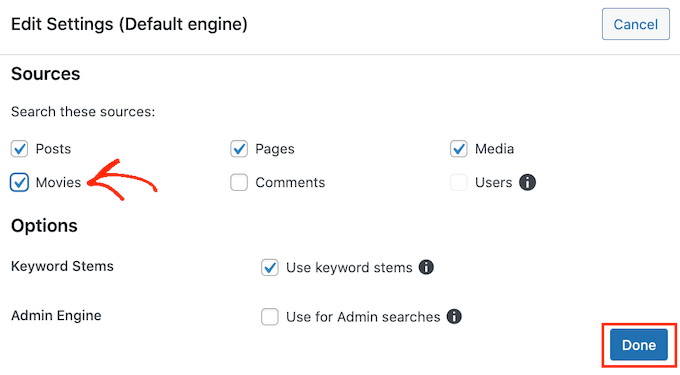
È inoltre possibile scegliere l’importanza di ciascun tipo di post personalizzato nella visualizzazione dei risultati di ricerca e personalizzare il motore di ricerca in altri modi.
Per sapere come fare, consultate la nostra guida passo passo su come includere i tipi di post personalizzati nei risultati di ricerca di WordPress.
7. Creare un modulo di ricerca per i tipi di post personalizzati
È anche possibile creare un modulo di ricerca personalizzato che mostri solo i risultati del tipo di post personalizzato. Ad esempio, se si dispone di un tipo di post personalizzato chiamato “film”, si può creare un modulo di ricerca speciale per i film, che restituisca solo i film nei risultati della ricerca.
Questo tipo di ricerca personalizzata aiuta i visitatori a visualizzare più pagine e a trascorrere più tempo sul vostro sito web. In questo modo si ottengono segnali SEO WordPress positivi, come la riduzione della frequenza di rimbalzo e l’aumento del tempo di permanenza.
È possibile creare un modulo di ricerca avanzato per i tipi di post personalizzati utilizzando il plugin SearchWP. Permette di creare un secondo motore di ricerca che cercherà solo nel tipo di post personalizzato. È quindi possibile creare un modulo di ricerca personalizzato da aggiungere ai post o alla barra laterale.
Per maggiori dettagli, consultate la nostra guida su come creare un modulo di ricerca avanzata in WordPress per i tipi di post personalizzati.
8. Aggiungere categorie a un tipo di post personalizzato
Per impostazione predefinita, le categorie di WordPress possono essere utilizzate solo per organizzare i post, non i tipi di post personalizzati.
Si potrebbe creare una tassonomia personalizzata per organizzare i post personalizzati, ma se si volessero usare le stesse categorie utilizzate per i post del blog?
Il modo più semplice per associare i tipi di post personalizzati alle categorie è il plugin Custom Post Type UI. Aggiunge un’area “tassonomie” nelle impostazioni di ogni tipo di post personalizzato.

È sufficiente selezionare la casella “Categorie (WP Core)” per poter utilizzare le categorie per organizzare i tipi di post personalizzati.
Per saperne di più, consultate la nostra guida su come aggiungere categorie a un tipo di post personalizzato in WordPress.
9. Aggiungere post appiccicosi per i tipi di post personalizzati
La funzione sticky posts di WordPress consente di aggiungere post in evidenza. Per impostazione predefinita, funziona solo per i post del blog e non per i tipi di post personalizzati.
È possibile abilitare i post appiccicosi anche per i tipi di post personalizzati, installando il plugin Sticky Posts – Switch. È sufficiente selezionare la casella accanto ai tipi di post personalizzati che si desidera supportare.

Ora, quando si visita la pagina di amministrazione per quel tipo di post personalizzato, si noterà una nuova colonna in cui è possibile rendere i post appiccicosi.
Tutto ciò che dovete fare è cliccare sulla stella accanto ai post che desiderate inserire.
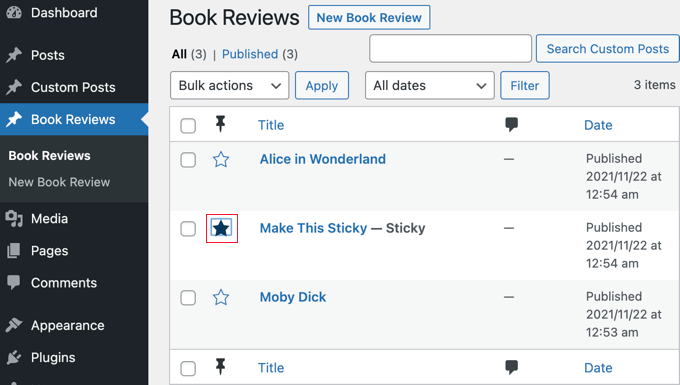
Questi post appiccicosi saranno visualizzati nella home page di WordPress. Per visualizzare i post appiccicosi anche nella pagina dell’archivio del tipo di post personalizzato, è necessario aggiungere del codice ai file del tema.
Troverete tutti i dettagli nella nostra guida su come aggiungere post appiccicosi negli archivi dei tipi di post personalizzati di WordPress.
10. Aggiungere contenuti inviati dall’utente a tipi di post personalizzati
Potreste voler consentire agli utenti di inviare contenuti per tipi di post personalizzati sul vostro sito, come recensioni di film o ricette. Questo è un modo semplice per aggiungere contenuti extra al vostro sito.
Un modo per farlo è dare agli utenti l’accesso all’area di amministrazione di WordPress e assegnare loro il ruolo di utente autore. In alternativa, potete aggiungere un modulo di invio al vostro sito web.
È possibile farlo utilizzando il plugin WPForms. Per accedere all’addon per l’invio dei post è necessaria la versione Pro, mentre il modello “Blog Post Submission Form” fornito rende semplice la creazione del modulo.
Per impostazione predefinita, i post inviati dagli utenti vengono salvati come “Bozze” in attesa di revisione. È possibile modificare il tipo di post nelle impostazioni del modulo, in modo che il contenuto venga inviato a un tipo di post personalizzato.
Per maggiori dettagli, consultate la nostra guida su come consentire agli utenti di inviare post al vostro sito WordPress.
11. Cambiare o convertire i tipi di post personalizzati
Può capitare di dover unire o convertire tipi di post personalizzati. Ad esempio, si possono spostare elementi da un tipo di post a un altro.
È sufficiente installare e attivare il plugin Post Type Switcher. Dopo l’attivazione, si deve andare alla pagina di amministrazione dei tipi di post personalizzati e selezionare i post che si desidera spostare.
Quando si modificano i post in blocco, si noterà che c’è un nuovo menu a discesa che consente di cambiare il tipo di post per quell’elemento.
Per saperne di più, consultate la nostra guida su come cambiare o convertire i tipi di post personalizzati in WordPress.
12. Aggiungere meta-riquadri personalizzati per i tipi di post
Le meta-caselle personalizzate consentono di aggiungere campi personalizzati alla schermata dell’editor di post di WordPress. In questo modo è possibile creare campi di input aggiuntivi per i tipi di post.
Il modo più semplice per creare meta-campi personalizzati in WordPress è utilizzare il plugin Advanced Custom Fields. È sufficiente fare clic sul pulsante “Aggiungi nuovo” nella pagina dei campi personalizzati.
Dopodiché, si devono seguire le istruzioni sullo schermo per creare un gruppo di campi personalizzati da aggiungere al tipo di post personalizzato.
Per ulteriori dettagli, consultate la nostra guida passo passo su come aggiungere meta box personalizzati nei post e nei tipi di post di WordPress.
Speriamo che questo tutorial vi abbia aiutato a imparare alcuni trucchi interessanti per i tipi di post personalizzati in WordPress. Potreste anche voler consultare la nostra guida definitiva alla sicurezza di WordPress, o dare un’occhiata al nostro elenco di consigli su come velocizzare le prestazioni di WordPress.
Se questo articolo vi è piaciuto, iscrivetevi al nostro canale YouTube per le esercitazioni video su WordPress. Potete trovarci anche su Twitter e Facebook.





Syed Balkhi says
Hey WPBeginner readers,
Did you know you can win exciting prizes by commenting on WPBeginner?
Every month, our top blog commenters will win HUGE rewards, including premium WordPress plugin licenses and cash prizes.
You can get more details about the contest from here.
Start sharing your thoughts below to stand a chance to win!
Jiří Vaněk says
Thank you for the overview. I’m still learning and familiarizing myself with custom post types as many people have referred to them when I needed to solve something. Each article like this one immensely helps me further my understanding of the concept and potential of custom post types.
Mensah Ernest says
thanks for this helpful article. I really appreciate
WPBeginner Support says
Glad our article was helpful!
Admin
abolfazl says
thanks a lot so helpful
Scott R. Godin says
One thing I see missing from many tutorials is the part where you add a Custom Options/Settings page to your Custom Post Type so you have a set of global settings that are specific to that post type (rather than a general admin settings page) and intended to be used only by that post type.
most of the tutes I’ve found in this regard stop at echo ”; echo ‘Here is where the form would go if I actually had options.’; echo ”;
and naturally that’s one of the things I’m most interested in (the other being in how you use the settings within your post type’s shortcode or widget)
Sam says
how to enable disquss comment on costum post type?
Phil Long says
I was wondering how ti implement many to many relationships between custom taxonomies and whether facetted search plugins support them?
Sydney says
If you want to implement many to many relationship, you are stretching wordpress too far. You will get better mileage with a framework like rails, djangoor express
Alicia St Rose says
One can never stretch WordPress too far. It’s not just for blogging anymore.
yudayuda says
wp-types supports many-to-many relationships – and it’s free
Prateek says
I want to know How can we exclude a custom post type from our rss feed..All my download pages are showing up in the rss feed..
Wondell says
How can I get WordPress posts to behave like Facebook and other social networks where you can just take a web link and paste it in the message field and in a matter of sections it will show a thumbnail or other information from the site?
Bjarni says
Hi WpBeginner, by chance dod you use CPT UI plugin on this site?
CPT UI plugin looks good, save having to manual set this up in a site that needs CPT and Taxonomies.
Phil Hoyt says
good read, I use CTP’s on a daily basis and relationships between the two can be tricky, I’ve used Post2Posts and Advance Custom Fields also has some Relationship values, but usually leave me with some features to be desired. I look forward to trying CPT-onomies.
Mark says
CPT UI can be a little tricky. CPT-onomies works pretty well too. They both take a little patience and digging to find out how they works. I was able to create a movie site importing from omdb. It would add the actors, etc as taxonomies (wp_add_object_terms & wp_set_object_terms) then used ACF to use that information. An example would be an actors page (cpt-axonomy) and selecting the movies they have been in.